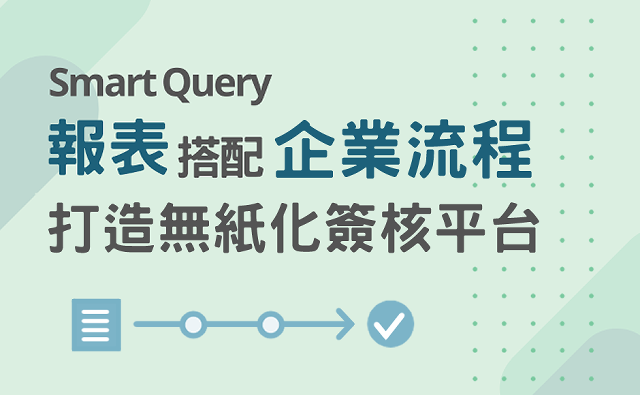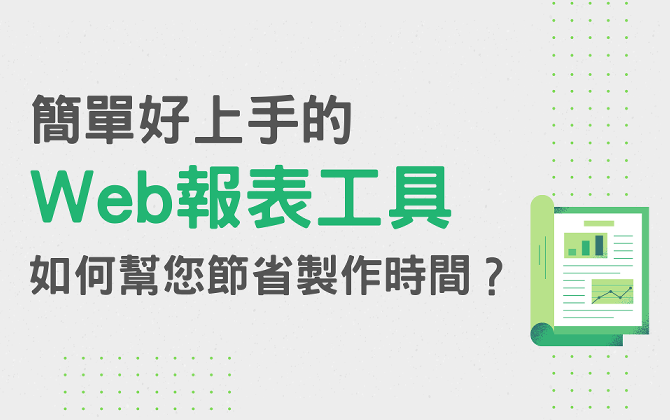表單製作神器!程式小白輕鬆設計請假單、問卷調查等資料輸入表單
Judy 2022-05-05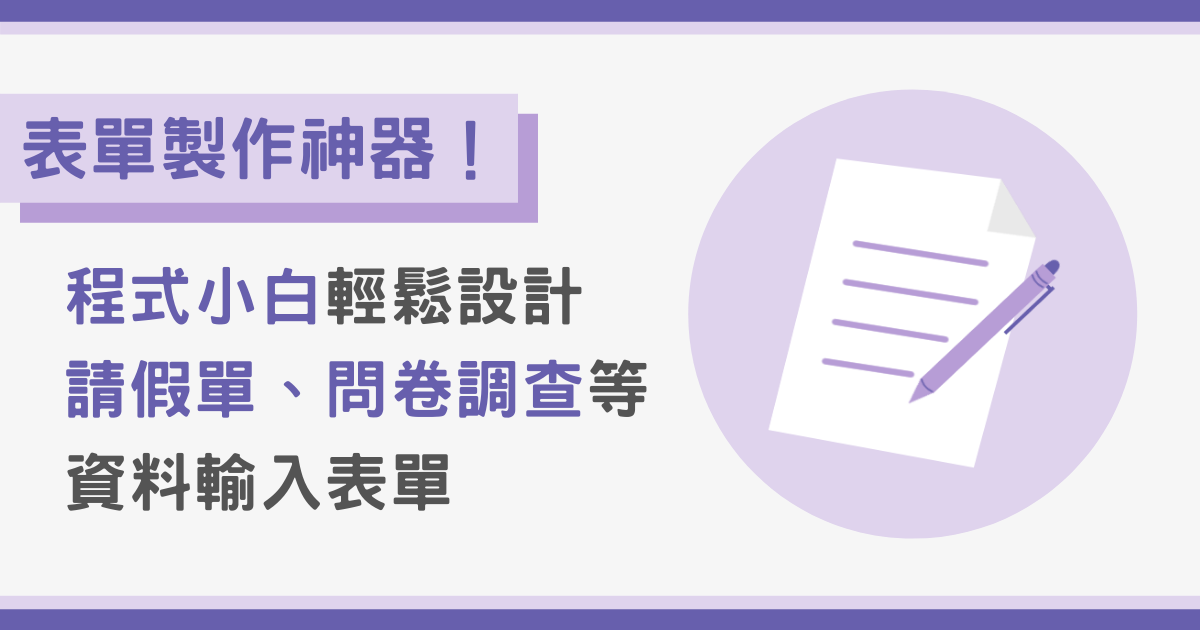
企業數位化的需求愈來愈高,尤其近幾年的遠距、線上作業需求遽增,促使原本僅仰賴紙本或現場作業的企業, 也要開發線上的營運模式。在這個高度數位化的時代,如果能賦予每個人軟體開發能力, 就能更有效提升企業的競爭力。
如何讓沒有程式背景的人也能開發企業所需的頁面?Smart eBuilder的Form因此而誕生, Form是表單製作工具,不需寫程式,不需建資料庫,就能快速建立一張表單,且能夠自動檢查填寫格式是否且能夠 自動檢查填寫格式是否正確,或是將表單結合企業中的 簽核機制,在填單者送出表單後,直接進入表單的審核流程,進而讓表單更緊密地與其他企業運作結合。
如何設計表單?
從設計畫面的左側欄位庫選擇適合的元件種類,拖拉至空白畫布上,並進行欄位命名。
如何讓沒有程式背景的人也能開發企業所需的頁面?Smart eBuilder的Form因此而誕生,Form是表單製作工具,不需寫程式,不需建資料庫,就能快速建立一張表單 且能夠自動檢查填寫格式是否正確,或是將表單結合企業中的簽核機制 ,在填單者送出表單後,直接進入表單的審核流程,進而讓表單更緊密地與其他企業運作結合。
欄位庫:豐富又實用的輸入元件
欄位庫中擁有許多不同種表單常用的欄位類型,設計時直接拖拉至畫面上即可,不需事先建立資料表。為了符合企業內的應用需求,欄位庫的內容十分豐富,以下列舉常用及特殊的欄位元件:
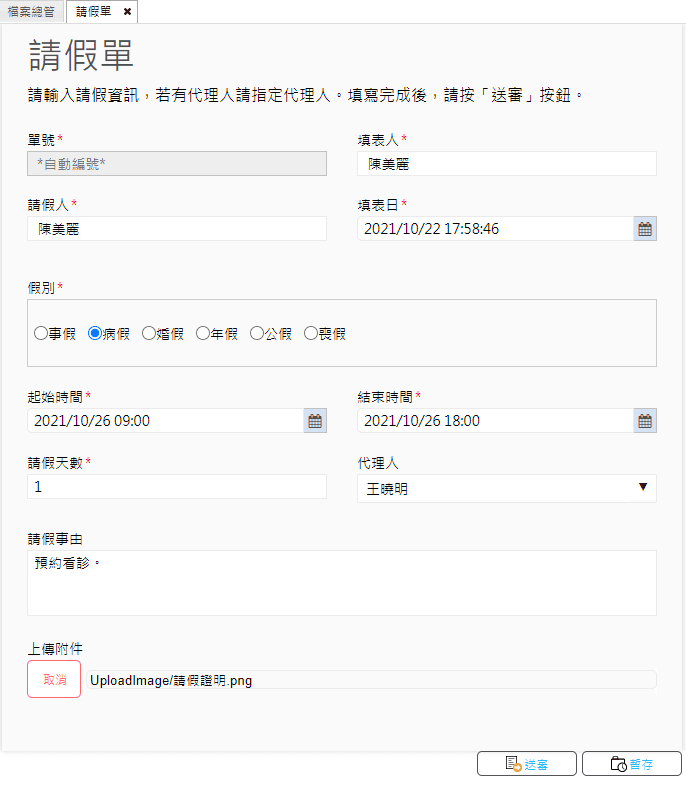 圖1. 請假單範例
圖1. 請假單範例
- 每張請假單的「單號」欄位可以設定自動編號
- 「請假人」與「填表人」設定動態初值,自動代入目前登入系統的使用者名稱;「填表日」可以將初值設為「今天」。
- 需使用下拉選單的欄位,如:「假別」、「代理人」,可以自己建立一列清單,也可從資料庫抓取資料表作為清單內容。
- 若需上傳附件,如病假、喪假證明,可將欄位變成上傳附件按鈕。
- 若欄位型別是日期,欄位右方會附上萬年曆按鈕,方便填表人選取日期。
這些設定可以讓填表人在輸入資料時更方便省時,在設計端,上方會有一排工具列顯示此欄位可設定的細項,如下圖2,點選按鈕便可將該功能設定到欄位上,其他設定還有:動態顯示隱藏、輸入輔助提示、動態唯讀、連結…等,可依不同需求自由運用。
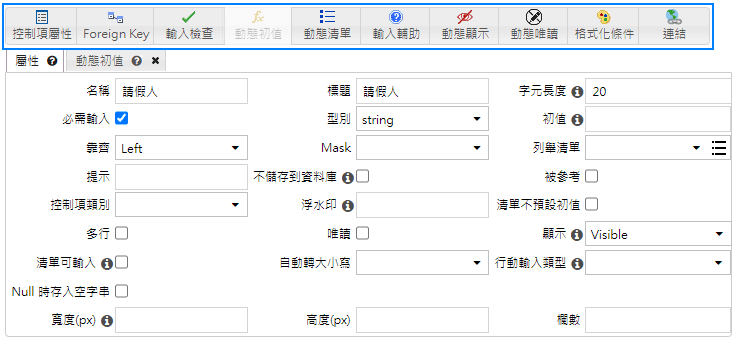 圖2. 欄位設定工具列
圖2. 欄位設定工具列
送單前檢查資料格式,防止填寫格式不一
填表人送出表單之前,通常都會檢查所輸入的資訊是否符合格式。例如:必填欄位是否都有填寫? 請假天數只能填數字、檢查請假起始與結束日期是否互相衝突。 其他可檢查的格式還有:Email格式、手機與市話號碼格式、身分證字號格式、密碼強度。 這些格式檢查能防止填寫人填寫的格式不一,確保存進資料庫的資料乾淨整齊,日後要做進一步的資料歸檔、資料查詢、資料分析時就不需重新整理。
多個表單共用一個流程,減少重複設計
請假單有個比較複雜的地方,就是請假天數的計算,因為要將假日與國定假日的天數扣除,例如:請假人若是請週五至週一,只能算請兩天假,不包含假日的兩天。此計算可以利用流程來進行計算,並且,因為上班天數的計算可能也有其他表單會用到,所以可以將此計算流程加到 共用流程中。讓所有需要用到上班天數的表單都能直接使用現成的流程,不用每張表單再設定一次。
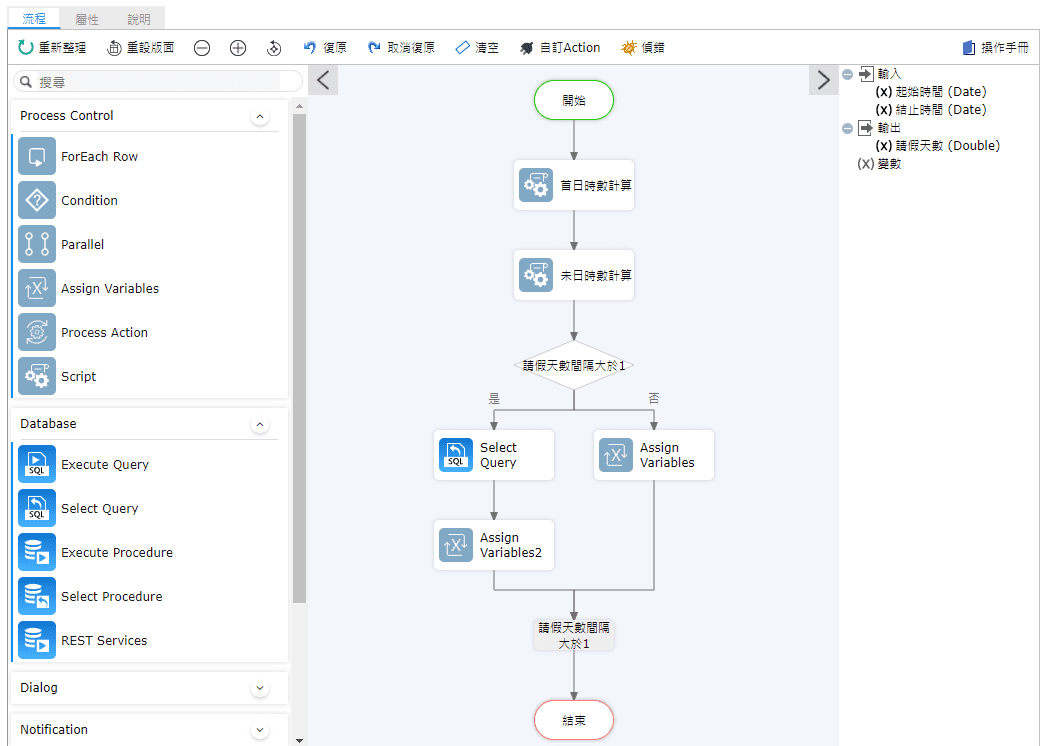 圖3. 請假天數計算流程
圖3. 請假天數計算流程
【企業流程設計 - 自由組裝每個步驟】
表單填完後,按下送審,就會開始跑請假流程,將請假單送到代理人的待辦事項中,並郵件通知。這樣的企業流程可以 依照各公司內部的制度而自行拖拉設定的,非常彈性,且因為設計介面中呈現的是圖像化的流程, 流程設計者直接將設計介面開啟與相關人員溝通流程需求也很方便。
超自由的流程設計,像積木一樣的組裝方式
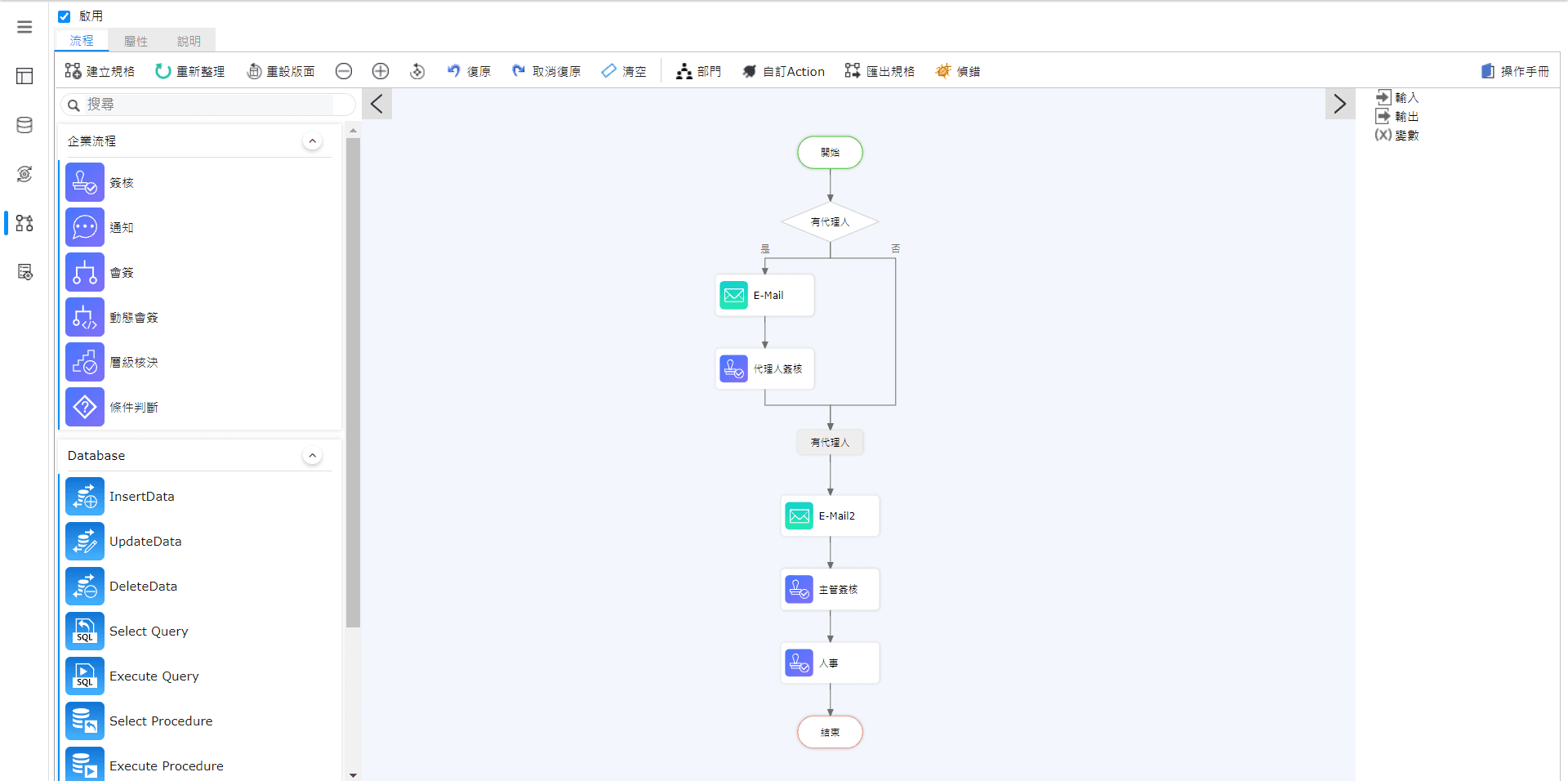 圖4. 請假送簽流程設計介面
圖4. 請假送簽流程設計介面
設計流程時,為了讓各公司可依照自己內部需求而設計,因此流程中每個步驟的內容都能夠自行排列擺放,就像組裝積木一樣, 只要把要使用的積木(功能元件)擺到畫布上,並進行該步驟的細部設定即可,設計介面如圖4。這些積木主要有哪些功能?主要可分成三類:
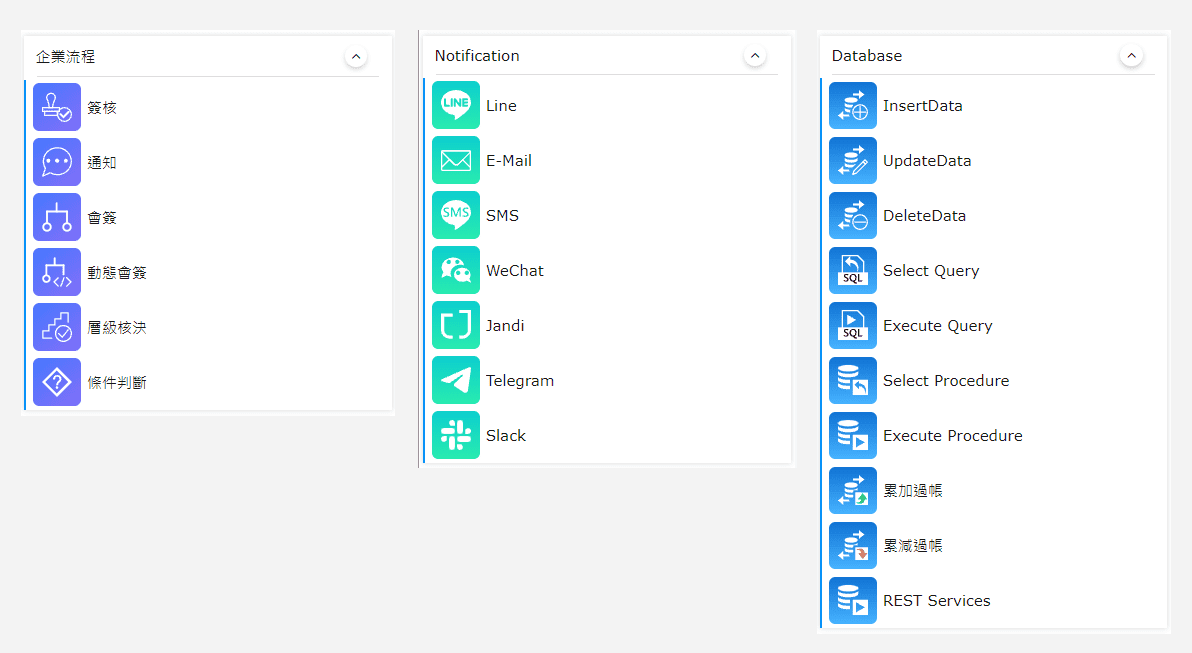 圖5. 企業流程可使用的三類功能元件
圖5. 企業流程可使用的三類功能元件
- 企業流程:此類功能已將公司在簽核時會出現的多項實際應用考慮進去,包含:簽核、通知、會簽、動態會簽、層級核決、條件判斷…等。
- 通知設定:表單送簽時,可以郵件及行動App發通知,告知相關人員有簽核項目需審核,包含:LINE、E-Mail、SMS、WeChat、Jandi、Telegram、Slack。
- 資料庫:設定表單資料要如何存取、更新資料庫,包含:資料新刪修(InsertData、UpdateData、DeleteData)、SQL執行(Select Query、Execute Query)、預存程序(Select Procedure、Execute Procedure)、過帳(累加過帳、累減過帳)、REST(REST Services)。
簽核流程不僵化:依據不同情境,動態改變簽核人數與層級
Smart平台的企業流程非常地靈活,利用「層級核決」功能元件,可以依據不同情境,不同條件,來動態改變簽核人數與層級。舉例來說,我們可以設定一個條件:「請假天數超過三天的假單,除了需要請組長簽以外,也要請部門主管簽。」換句話說,當「請假天數」欄位的數字大於3時,簽核的層級就會從原本部門主管一層,變成部門主管與總經理兩層。除了可以用在請假上,也可用在預算申請單上,例如若此筆預算申請超過特定金額,就必須往上一層送審。這樣分層級的核決可以讓自動化流程不僵化,隨著不同企業的制度而變通。
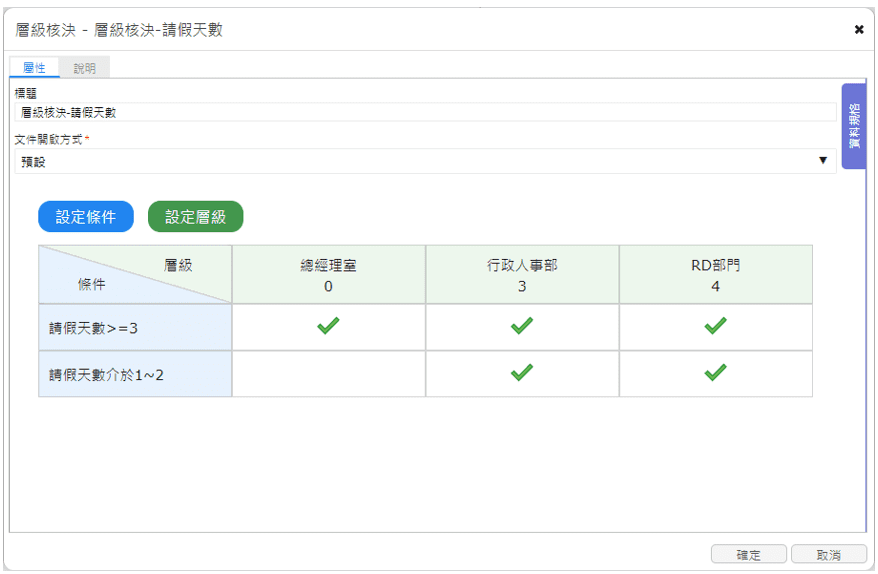 圖6. 層級核決設定
圖6. 層級核決設定
除了方便又實用的設計方式,實際在簽核時也提供使用者足夠的簽核相關資訊,以下將介紹員工在簽核時所會看到的畫面。
簽核介面:查看所有待辦、已結案、通知事項
以之前的請假單為例,請假代理人收到郵件通知後,可以點選連結回到平台上的簽核介面,並在 待辦事項頁籤看到待審核的請假單以及紅點通知。
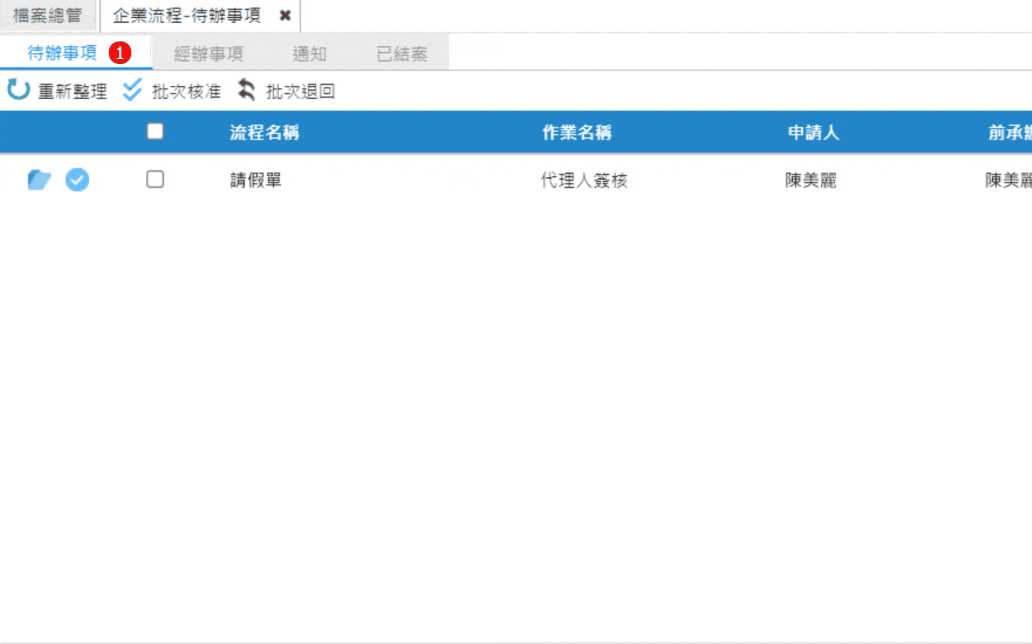 圖7. 簽核介面
圖7. 簽核介面
簽假單時,可直接輸入簽核意見,也可在「常用辭庫」新增常用文句,每次直接點選即可。
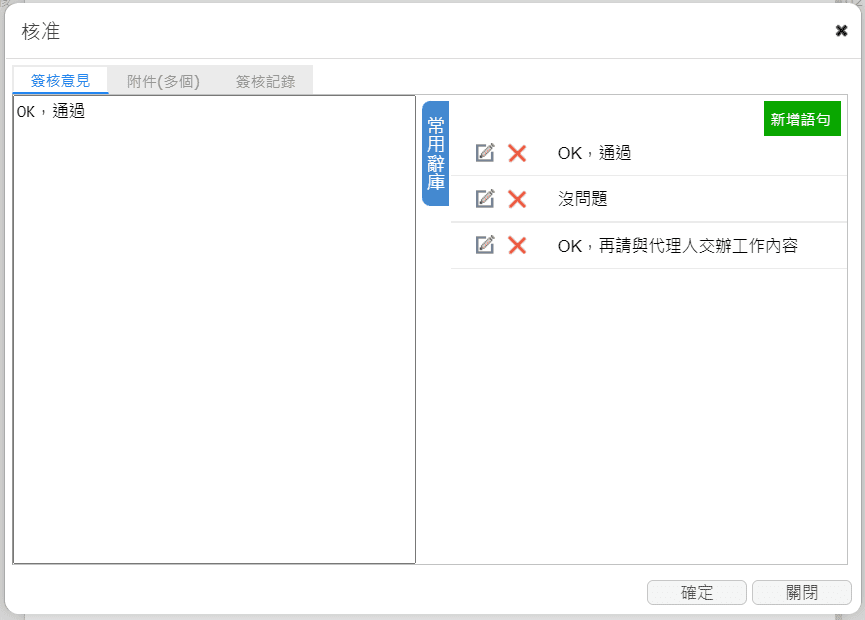 圖8. 輸入簽核意見
圖8. 輸入簽核意見
簽完後,會依照是「核准」或是「退回」繼續跑流程。若代理人完成簽核,此項目就會列到經辦事項 ,每次直接點選即可。
頁籤,並將假單繼續送到主管手中。而當整個流程結束,此項目便會列在已結案 頁籤。除了請代理人簽假單,也能傳送通知給其他相關人員,告知他們此人將會請假,但這些相關人員不需簽核,僅是通知的作用,而若他們有開啟假單瀏覽,此通知會標示為「已讀取」。隨時清楚表單目前簽到誰手上
企業流程在進行的期間,跟流程相關的人都可以看到目前表單簽到誰手上,有兩種檢視方式:
1.簽核流程圖流程圖中,可以一覽完整的簽核流程,從開始到結束。節點上若顯示打勾圖示,表示此階段審核已通過,而若為轉圈圖示,表示表單正在停在此階段。如此一來,若需要催簽就能知道應該找哪位審核人,適合需要了解整個流程的人查看。
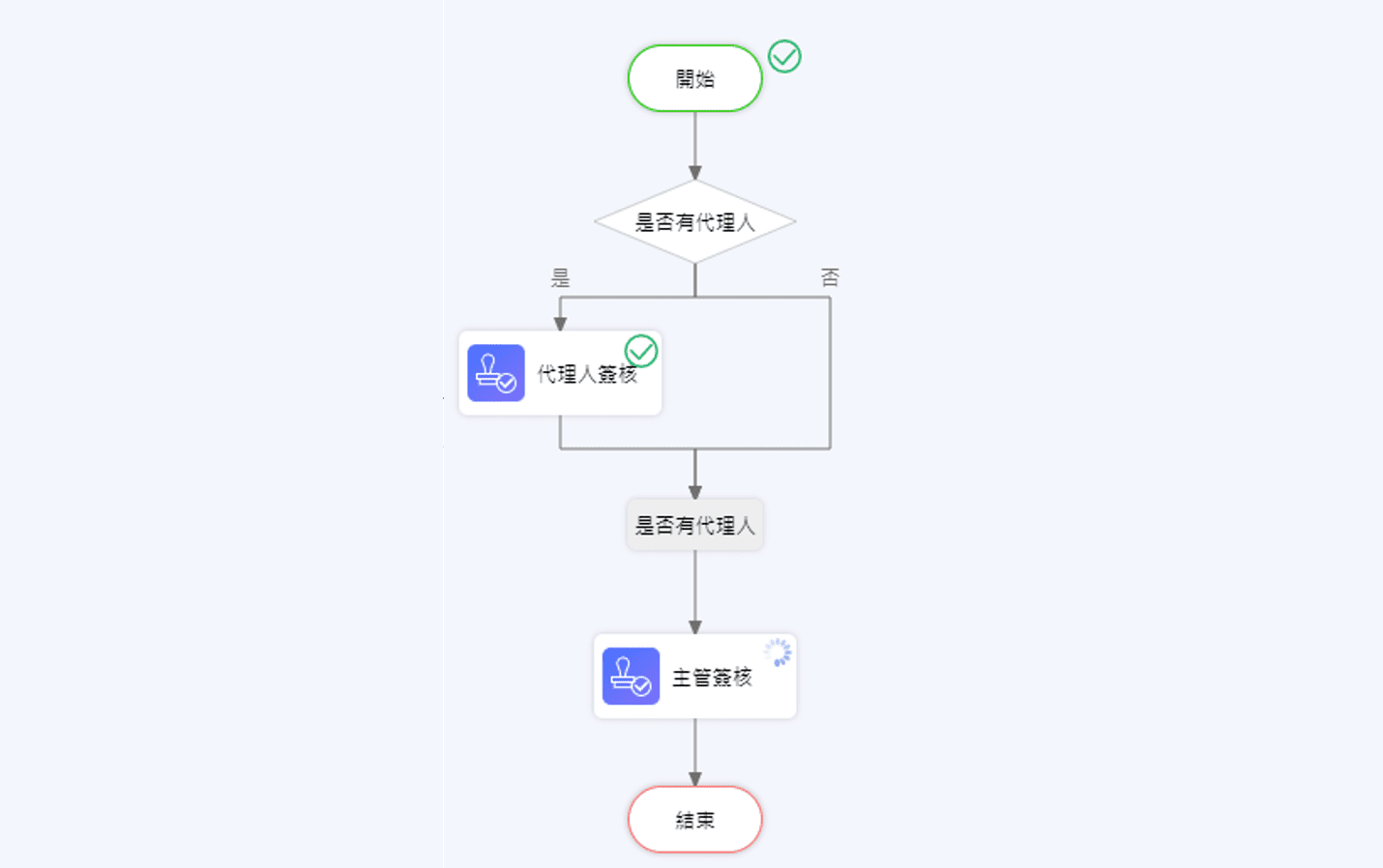 圖9. 簽核流程圖
圖9. 簽核流程圖
簽核紀錄清單另一種檢視方式是以清單方式列出簽核紀錄,會列出每個節點的審核人員、簽核狀態、簽核意見、附件等資訊 。這樣的檢視方式較單純,適合只需了解有誰簽過的人查看。這些紀錄除了提供與流程相關的人員隨時檢視,也方便日後稽核人員查看。
 圖10. 簽核紀錄清單
圖10. 簽核紀錄清單
結語
使用Smart eBuilder設計表單時,可利用工具列針對每個欄位做細項設定,將欄位變成下拉選單、上傳按鈕,及設定輸入檢查,並可選擇共用流程套入表單中使用,節省設計時間。在設計企業流程時,提供三類功能元件自由擺放,將三類功能互相搭配使用,就能設計出符合企業實際應用的流程。
更多Smart平台資訊
還沒有接收到聯銓最新消息?點選「註冊」加入會員,最新消息第一時間寄信通知您!